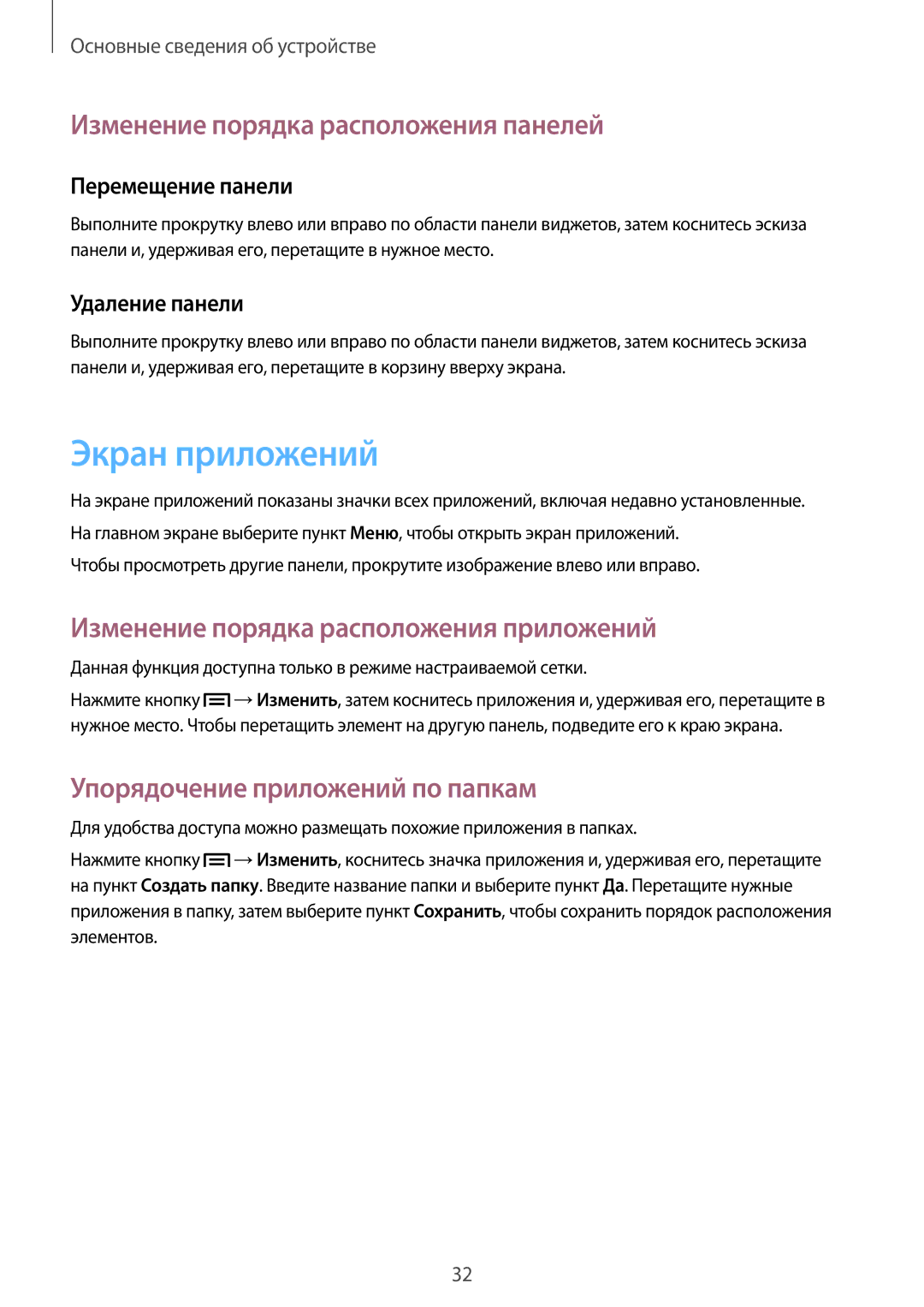Основные сведения об устройстве
Изменение порядка расположения панелей
Перемещение панели
Выполните прокрутку влево или вправо по области панели виджетов, затем коснитесь эскиза панели и, удерживая его, перетащите в нужное место.
Удаление панели
Выполните прокрутку влево или вправо по области панели виджетов, затем коснитесь эскиза панели и, удерживая его, перетащите в корзину вверху экрана.
Экран приложений
На экране приложений показаны значки всех приложений, включая недавно установленные. На главном экране выберите пункт Меню, чтобы открыть экран приложений.
Чтобы просмотреть другие панели, прокрутите изображение влево или вправо.
Изменение порядка расположения приложений
Данная функция доступна только в режиме настраиваемой сетки.
Нажмите кнопку ![]() →Изменить, затем коснитесь приложения и, удерживая его, перетащите в нужное место. Чтобы перетащить элемент на другую панель, подведите его к краю экрана.
→Изменить, затем коснитесь приложения и, удерживая его, перетащите в нужное место. Чтобы перетащить элемент на другую панель, подведите его к краю экрана.
Упорядочение приложений по папкам
Для удобства доступа можно размещать похожие приложения в папках.
Нажмите кнопку ![]() →Изменить, коснитесь значка приложения и, удерживая его, перетащите на пункт Создать папку. Введите название папки и выберите пункт Да. Перетащите нужные приложения в папку, затем выберите пункт Сохранить, чтобы сохранить порядок расположения элементов.
→Изменить, коснитесь значка приложения и, удерживая его, перетащите на пункт Создать папку. Введите название папки и выберите пункт Да. Перетащите нужные приложения в папку, затем выберите пункт Сохранить, чтобы сохранить порядок расположения элементов.
32